اتصال إنترنت بطيء؟ 10 طرق لتسريع الإنترنت لديك!
منوعات / / November 28, 2021
اليوم ، في العالم الرقمي حيث كل عمل سواء كان دفع الفواتير ، إعادة الشحن ، التسوق ، الاتصالات ، الترفيه ، إلخ. كل ما يحاول الناس فعله عبر الإنترنت. لأداء كل هذه المهام ، فإن الحاجة الأساسية والأكثر أهمية هي الإنترنت. بدون الإنترنت ، لا يمكنك أداء أي من هذه المهام.
الإنترنت: إن الإنترنت هو النظام العالمي لشبكات الكمبيوتر المترابطة التي تستخدم بروتوكولات الإنترنت لربط الأجهزة في جميع أنحاء العالم. يُعرف باسم شبكة الشبكات. إنه يحمل مجموعة واسعة من المعلومات والخدمات. إنها شبكة من النطاق المحلي إلى العالمي مرتبطة بتقنيات الشبكات الإلكترونية واللاسلكية والبصرية.
نظرًا لأن الإنترنت عبارة عن شبكة واسعة وتساعد في أداء العديد من المهام ، لذا فإن سرعة الإنترنت مهمة للغاية. تخيل أنك تقوم ببعض الأعمال مثل دفع الفواتير. لقد طلبت OTP ولكن نظرًا لبطء الإنترنت ، يستغرق OTP وقتًا أطول من وقت انتهاء الصلاحية ، إذن من الواضح أنه نظرًا لعدم وجود تحقق ، لن تتمكن من دفع الفواتير ، أي لن تتمكن من إكمالها مهمتك. لذلك ، من المهم جدًا أن يكون لديك اتصال إنترنت جيد وسريع.
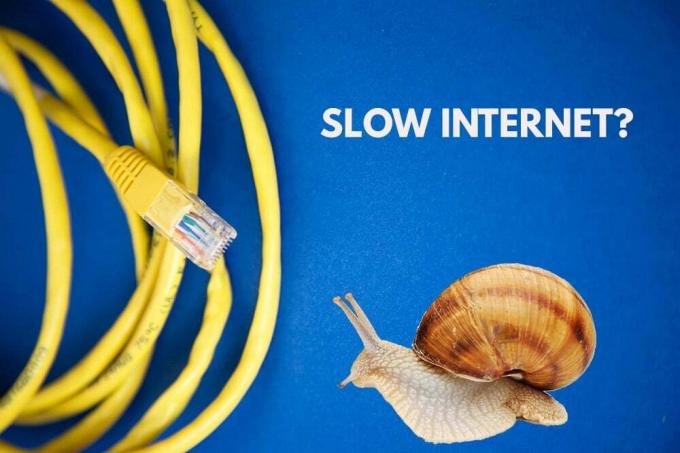
في بعض الأحيان ، يكون الإنترنت الخاص بك من أفضل مستويات الجودة ولكنه مع ذلك يتباطأ. يمكن أن يكون هناك العديد من الأسباب وراء ذلك كما هو موضح أدناه:
- يمكن أن تكون هناك مشكلة في المودم أو جهاز التوجيه
- إشارة wi-fi الخاصة بك ضعيفة
- قوة الإشارة على خط الكابل الخاص بك ضعيفة
- الأجهزة الموجودة على شبكتك تشبع النطاق الترددي الخاص بك
- خادم DNS بطيء
في حالة حدوث أي من المشكلات المذكورة أعلاه ، وببطء الإنترنت لديك ، فلا داعي للقلق. هناك العديد من الطرق لاستكشاف الأخطاء وإصلاحها وإصلاحها والبقاء على قيد الحياة في اتصال الإنترنت البطيء وما زلت تتمتع بأفضل تجربة.
محتويات
- اتصال إنترنت بطيء؟ 10 طرق لتسريع الإنترنت لديك!
- تحقق من إعدادات جهاز التوجيه الخاص بك
- تجنب تدخل الإشارة
- أوقف برامج الخلفية التي تستهلك معظم النطاق الترددي
- تأكد من عمل جهاز التوجيه ومعدات الشبكة الأخرى
- تحقق من سرعة الشبكة باستخدام Speedtest
- احذر من الديدان والبرامج الضارة
- جرب خادم DNS جديد
- إصلاح إشارة Wi-Fi الخاصة بك
- ابحث عن مزود جديد
- توقف عن تشبع اتصالك
اتصال إنترنت بطيء؟ 10 طرق لتسريع الإنترنت لديك!
تاكد من إنشاء نقطة استعادة فقط في حالة حدوث خطأ ما. فيما يلي بعض الطرق لحل مشكلتك مع الإنترنت البطيء:
تحقق من إعدادات جهاز التوجيه الخاص بك
إذا كان جهازك متصلاً بجهاز التوجيه الذي يعمل كمحور ، فيمكن لمشكلة الإنترنت البطيئة أن تفعل ذلك تنشأ إذا لم يتم تكوين جهاز التوجيه بشكل صحيح مثل تعيين MTU (وحدة الإرسال القصوى) على مستوى عالٍ جدًا أو أيضًا قليل.

لذلك ، قبل استخدام جهاز التوجيه ، تأكد من أن إعداداته تظل متوافقة مع وثائق الشركة المصنعة وتوصيات مزود الخدمة.
تجنب تدخل الإشارة
غالبًا ما توفر شبكة Wifi وغيرها من الاتصالات اللاسلكية اتصالاً بطيئًا بالإنترنت بسبب تداخل الإشارات بسبب حاجة أجهزة الكمبيوتر إلى إعادة إرسال الرسائل باستمرار للتغلب على تداخل الإشارات. على سبيل المثال: إذا تم الاحتفاظ بالجهاز الذي يتصل به wifi في غرفة واحدة والموجه في غرفة أخرى في بعضها بعد ذلك ، يمكن أن تتداخل أجهزتك المنزلية الأخرى والشبكة اللاسلكية الخاصة بجارك مع الشبكات.
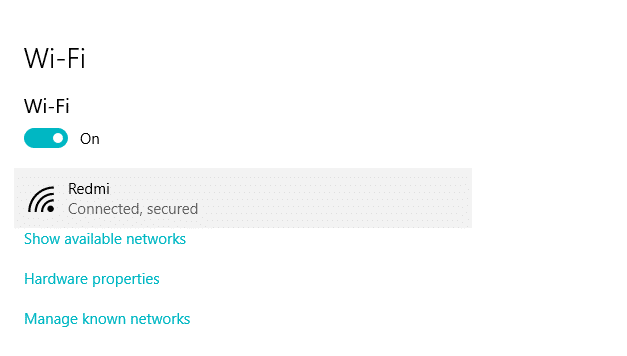
لذلك ، يمكنك حل هذه المشكلة عن طريق إبقاء جهازك أقرب إلى أجهزة التوجيه وعن طريق تغيير رقم قناة WiFi.
أوقف برامج الخلفية التي تستهلك معظم النطاق الترددي
تعمل بعض البرامج في الخلفية أو يتم تصغيرها مثل تنزيل أي ملف وتحديث شيء ما وما إلى ذلك. تشغل كل هذه المهام بهدوء الكثير من النطاق الترددي. أيضًا ، تشغل بعض التطبيقات التي لا تستخدمها حاليًا النطاق الترددي.
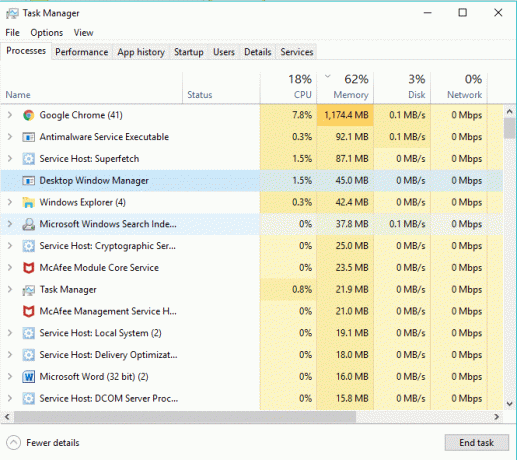
لذا ، قبل استخدام الإنترنت ، تحقق من البرامج والتطبيقات التي تعمل في الخلفية و إيقاف تشغيل التطبيقات في الخلفية على Windows 10.
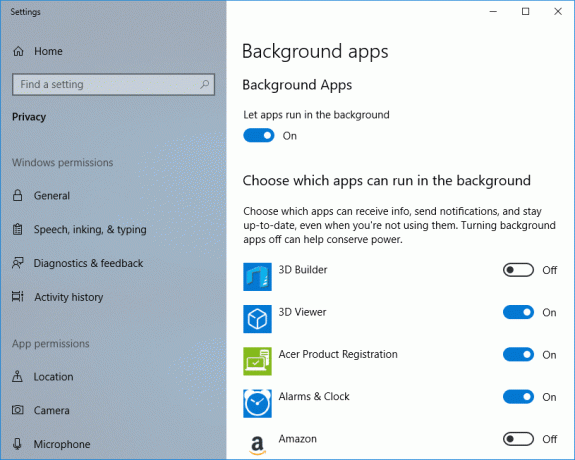
تأكد من عمل جهاز التوجيه ومعدات الشبكة الأخرى
عند تعطل جهاز التوجيه وأجهزة الشبكة الأخرى ، فإنها لا تدعم حركة مرور الشبكة بأقصى سرعة حتى عندما يمكن إجراء الاتصالات. لذا ، إذا حدث ذلك ، فحاول تكوين واختبار جهاز التوجيه الخاص بك والأجهزة الأخرى باستخدام أجهزة متعددة ثم تحديد ما إذا كان سيتم ترقيته أو إصلاحه أو استبداله.

تحقق من سرعة الشبكة باستخدام Speedtest
في بعض الأحيان ، يعمل الإنترنت ببطء لأنك تستخدم اتصال إنترنت بطيئًا.
للتحقق من سرعة وجودة اتصالك بالإنترنت ، قم بإجراء اختبار السرعة باستخدام موقع ويب مثل Speedtest.net. ثم قارن نتائج السرعة بالسرعة المتوقعة. تأكد من إيقاف أي تنزيلات أو تحميلات أو أي نشاط ثقيل آخر على الإنترنت قبل إجراء الاختبار.

احذر من الديدان والبرامج الضارة
دودة الإنترنت هي برنامج ضار ينتشر بسرعة كبيرة من جهاز إلى آخر. بمجرد دخول دودة الإنترنت أو البرامج الضارة الأخرى إلى جهازك ، فإنها تخلق حركة مرور كثيفة على الشبكة تلقائيًا وتبطئ سرعة الإنترنت لديك.

لذلك ، يُنصح بالاحتفاظ ببرنامج مكافحة فيروسات محدث يمكنه بشكل متكرر مسح وإزالة الفيروسات المتنقلة والبرامج الضارة من جهازك. لذا استخدم هذا الدليل تعلم المزيد عن كيفية استخدام Malwarebytes Anti-Malware.
جرب خادم DNS جديد
عندما تقوم بإدخال أي عنوان Url أو عنوان في متصفحك ، فإنه يقوم أولاً بزيارة DNS حتى يتمكن جهازك من تحويله إلى عنوان IP مناسب للكمبيوتر. في بعض الأحيان ، تحتوي الخوادم التي يستخدمها جهاز الكمبيوتر الخاص بك لتحويل هذا العنوان على بعض المشكلات أو تنخفض تمامًا.
لذلك ، إذا كان خادم DNS الافتراضي لديك به بعض المشكلات ، فابحث عن خادم DNS بديل وسيحسن سرعتك أيضًا.
لتغيير خادم DNS ، قم بتنفيذ الخطوات التالية:
1.افتح لوحة التحكم وانقر فوق شبكة تواصل وانترنت.

2. انقر فوق مركز الشبكة والمشاركة.

3. انقر فوق شبكة Wi-Fi متصلة.

4.انقر فوق الخصائص.

5. اختر الإصدار 4 من بروتوكول الإنترنت (TCP / IPv4) وانقر على خصائص.

6. حدد "استخدم عناوين خادم DNS التالية"، أدخل عنوان خادم DNS الذي تريد استخدامه.

ملحوظة: يمكنك استخدام نظام أسماء النطاقات من Google: 8.8.8.8 و 8.8.4.4.
7. انقر فوق تطبيق ثم موافق.
إصلاح إشارة Wi-Fi الخاصة بك
إذا كنت تستخدم Wi-Fi ، ففي بعض الأحيان يكون المودم وأجهزة التوجيه الخاصة بك على ما يرام ، ولكن شبكة Wi-Fi المتصلة بجهازك بها إشارات ضعيفة تؤدي إلى إبطاء سرعتك. يمكن أن يكون هناك العديد من الأسباب وراء ذلك مثل ازدحام موجات الأثير بالعديد من الأجهزة وما إلى ذلك. لذا ، تحقق من إشاراتك اللاسلكية في حالة حدوث مثل هذه المشكلة. يمكنك أيضًا استخدام أجهزة إعادة الإرسال اللاسلكية أو موسعات النطاق.
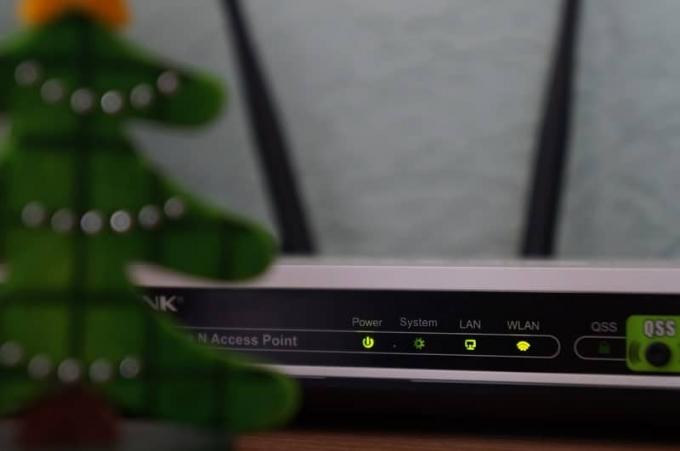
ابحث عن مزود جديد
إذا لم يتمكن مزود خدمة الإنترنت الخاص بك من مساعدتك ربما لأنه غير قادر على توفير السرعة التي تريدها ، فقد حان الوقت لتغيير مزود خدمة الإنترنت الخاص بك. هناك العديد من مزودي خدمة الإنترنت المتاحين في السوق. لذلك ، قم بإجراء بحث مناسب مثل الذي يمكن أن يوفر السرعة التي تريدها ، والتي يمكن أن توفر خدمة جيدة في منطقتك ثم اختر الأفضل.
توقف عن تشبع اتصالك
يتم استخدام اتصال إنترنت واحد لتشغيل أجهزة متعددة ، لذلك قد يكون من الممكن أن تشبع بعض الأجهزة اتصالك بالإنترنت وتبطئه لجميع الأجهزة الأخرى. لذلك ، في حالة حدوث مثل هذه الحالة ، يجب ترقية حزمة الإنترنت الخاصة بك أو يجب تشغيل عدد محدود من الأجهزة باستخدام هذا الاتصال حتى يتم الحفاظ على النطاق الترددي الخاص بك.
موصى به:
- قم بتعطيل Windows Defender بشكل دائم في Windows 10
- كيفية إصلاح Android. معالجة. توقف الإعلام عن الخطأ
- الوصول إلى مواقع الويب للجوال باستخدام متصفح سطح المكتب (الكمبيوتر الشخصي)
- إصلاح الآلة الحاسبة لا تعمل في Windows 10
آمل أن يكون هذا المقال مفيدًا ويمكنك الآن بسهولة إصلاح اتصال الإنترنت البطيء أو تسريع اتصالك بالإنترنت، ولكن إذا كان لا يزال لديك أي أسئلة بخصوص هذا الدليل ، فلا تتردد في طرحها في قسم التعليقات.



